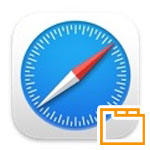
mac の Safari で間違えて閉じてしまったタブを再度開く方法を解説します。
たくさんタブを開いていると、タブの幅も狭くなってうっかり閉じるボタンを押してしまう事もあると思います。閉じてしまうと見ていたウェブページに辿り着く方法も忘れてしまって二度と開けなくなり、辛酸を嘗める事になってしまいます。
Safari には閉じてしまったタブをもう一度開く機能があります。
閉じたタブをもう一度開く方法
メニューバーから
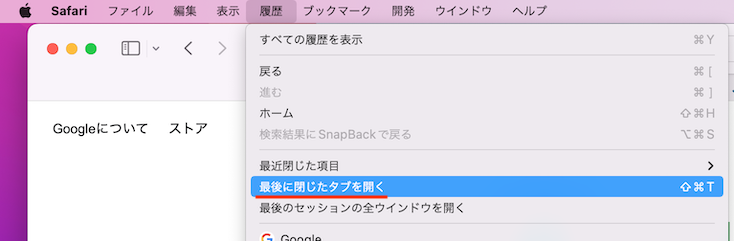
Safari のメニューバーの履歴メニューから「最後に閉じたタブを開く」を選択します。
これだけで、最後に閉じたタブをもう一度開く事ができます。
ショートカットキーで開く
以下のショートカットキーでも最後に閉じたタブを開く事ができます。
Shift + command ⌘ + T
連続して入力することで、2つ前、3つ前に閉じたタブを開いていく事もできます。
もっと前に閉じたタブをもう一度開く
メニューバーから
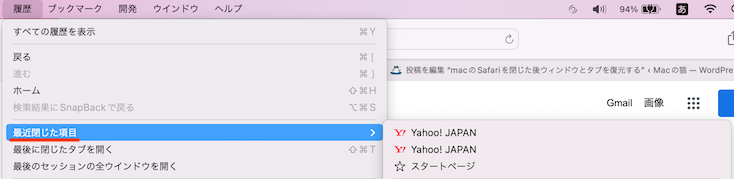
Safari の履歴メニューから「最近閉じた項目」を見ると、過去に遡って閉じたタブを開く事ができます。
新規タブボタンから
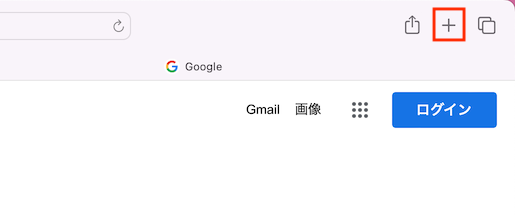
Safari の画面右上の新規タブボタンを長押しします。
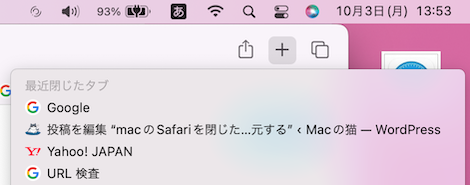
すると、最近閉じたタブの一覧が表示されるので、ここから開く事ができます。
この機能を知っていれば間違えて閉じてしまった時のストレスから解放されるにゃ!
